Ομολογουμένως, οι Χάρτες της Apple έχουν προχωρήσει πολύ από τότε που το iPhone απέκλεισε τους Χάρτες Google ως προεπιλογή. Η Apple συνεχίζει να κάνει μεγάλα βήματα με την υπηρεσία χαρτών της, όπως αποδεικνύεται από τον αριθμό των ανθρώπων που καταφέρνουν να ρίξουν μια ματιά σε ένα από τα αυτοκίνητα χαρτογράφησης της Apple. Εξαιτίας αυτού, έχουμε δει όλο και περισσότερους ανθρώπους να αλλάζουν στους Χάρτες της Apple αντί για τους Χάρτες Google.
Περιεχόμενα
- Σχετική ανάγνωση
-
Πώς να ανοίξετε τους Χάρτες της Apple από προεπιλογή στο iPhone
- Σχετικές αναρτήσεις:
Σχετική ανάγνωση
- Πώς να σταματήσετε το Safari από την αλλαγή χρωμάτων σε iOS, iPadOS και Mac
- Πώς να χρησιμοποιήσετε την ιδιωτική περιήγηση στο Safari σε Mac, iPhone ή iPad
- Οι καλύτερες επεκτάσεις Safari για iOS 15 και iPadOS 15
- Πώς να εγκαταστήσετε τις επεκτάσεις Safari σε iPad και iPhone
- Πώς να μετακινήσετε τη γραμμή διευθύνσεων πίσω στην κορυφή του Safari στο iOS 15
Πώς να ανοίξετε τους Χάρτες της Apple από προεπιλογή στο iPhone
Με το iOS 15 και το iPadOS 15, η Apple εισήγαγε τη δυνατότητα χρήσης επεκτάσεων με το Safari. Προηγουμένως, αυτή ήταν μόνο μια επιλογή στο Mac, αλλά άνοιξε την πόρτα στους προγραμματιστές να δημιουργήσουν μερικές αρκετά εντυπωσιακές επεκτάσεις για κινητά.
Υπάρχει ένα μεγάλο πρόβλημα με το οποίο συνεχίζουμε να παλεύουμε όταν προσπαθούμε να βασιστούμε στους Χάρτες της Apple ενώ έχουμε ακόμα εγκατεστημένη την εφαρμογή Χάρτες Google. Κάθε φορά που αναζητάτε μια διεύθυνση στο Safari (ή σε άλλα προγράμματα περιήγησης ιστού) και χρησιμοποιείτε την Αναζήτηση Google, η εφαρμογή θα ανοίγει αυτόματα αυτήν τη διεύθυνση στους Χάρτες Google. Φυσικά, θα μπορούσατε να απεγκαταστήσετε τους Χάρτες Google, αλλά η ίδια η εφαρμογή εξακολουθεί να είναι αρκετά χρήσιμη ακόμα κι αν δεν τη χρησιμοποιείτε για σκοπούς πλοήγησης.
Χάρη σε μια νέα επέκταση από τον Alex Kitcoff, Mapper για Safari αλλάζει τον τρόπο με τον οποίο το τηλέφωνό σας χειρίζεται αυτούς τους συνδέσμους διευθύνσεων κατά την αναζήτηση. Μετά την εγκατάσταση και τη ρύθμιση, δεν χρειάζεται πλέον να ανησυχείτε μήπως οι Χάρτες Google προσπαθούν να αναλάβουν τον έλεγχο των διευθύνσεών σας. Αντίθετα, μπορείτε απλώς να ενεργοποιήσετε το Mapper και κάθε φορά που αγγίζετε μια διεύθυνση, θα σας μεταφέρει στους Χάρτες της Apple αντί στους Χάρτες Google.
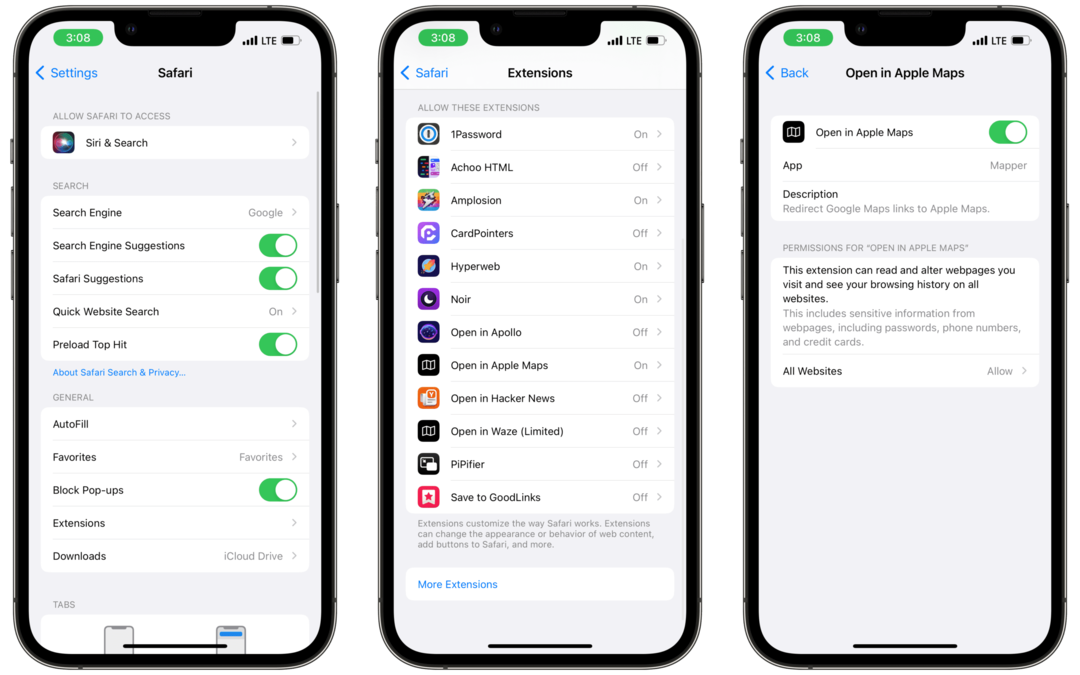
Δείτε πώς μπορείτε να ανοίξετε τους Χάρτες της Apple από προεπιλογή σε iPhone και iPad.
- Ανοιξε το Ρυθμίσεις εφαρμογή.
- Κάντε κύλιση προς τα κάτω και πατήστε Σαφάρι.
- Παρακέντηση Επεκτάσεις.
- Από τη λίστα, επιλέξτε Άνοιγμα στους Χάρτες της Apple.
- Πατήστε τον διακόπτη στο επάνω μέρος για να ενεργοποιήσετε την επέκταση.
- Υπό Άδειες, πατήστε Όλοι οι ιστότοποι.
- Παρακέντηση Επιτρέπω.
Τώρα, δεν θα χρειάζεται πλέον να ανησυχείτε μήπως χρειαστεί να εισαγάγετε τη διεύθυνση χειροκίνητα στους Χάρτες της Apple, επειδή οι Χάρτες Google είναι πολύ επιθετικοί. Ωστόσο, θα μπορείτε επίσης να διατηρείτε εγκατεστημένη την επιλογή της Google, ώστε να μπορείτε να χρησιμοποιήσετε ορισμένες από τις πρόσθετες λειτουργίες και λειτουργίες που δεν θα βρείτε στους Χάρτες της Apple.
Το Mapper for Safari κοστίζει μόλις 0,99 $ και έχει μετατραπεί αμέσως σε μια από τις καλύτερες επεκτάσεις Safari για iPhone και iPad.
- Κατεβάστε το Mapper για Safari
Ο Andrew είναι ανεξάρτητος συγγραφέας με βάση την ανατολική ακτή των ΗΠΑ.
Έχει γράψει για διάφορους ιστότοπους όλα αυτά τα χρόνια, συμπεριλαμβανομένων των iMore, Android Central, Phandroid και μερικών άλλων. Τώρα, περνάει τις μέρες του δουλεύοντας σε μια εταιρεία HVAC, ενώ σεληνόφως ως ανεξάρτητος συγγραφέας τα βράδια.